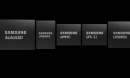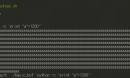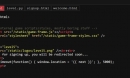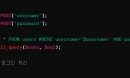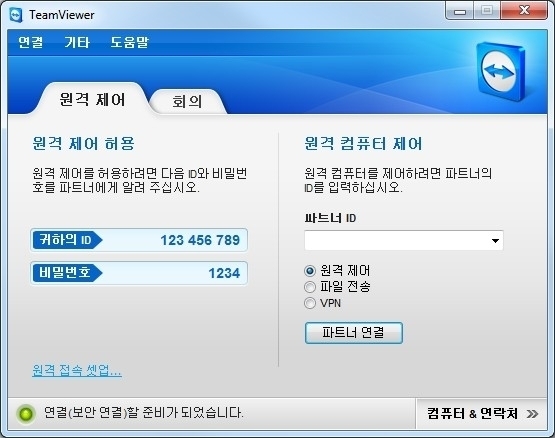
TeamViewer는 IP 주소나 원격 설정을 몰라도 바로 생성되는 ID를 이용해서 아주 손쉽게 원격 관리가 가능한 프로그램
다운로드 - http://www.teamviewer.com/ko/index.aspx
* 더욱 빨라진 드래그앤드롭 기능
원격 제어 창에서 원하는 파일을 끌어 원하는 곳에 놓기만 하면 됩니다.
* 확장된 다중 모니터 지원
귀하와 귀하의 고객이 두 개 이상의 화면으로 작업합니까? 화면 전환 없이 동시에 자신의 모니터에 여러 원격 화면을 1:1로 표시할 수 있습니다.
* 컴퓨터별 연결 설정 저장
이제 컴퓨터 & 연락처 목록에 컴퓨터별로 연결 설정을 저장해 연결 중에 설정 시간을 절약할 수 있습니다.
* 통합 스크린샷 기능
원격 제어 세션 중에 아무 때나 스크린샷을 캡처할 수 있습니다. 따라서 신속하게 원격 화면의 스?lt;╂?만들 수 있습니다.
* AVI 변환기
녹화된 세션을 AVI 형식으로 변환한 다음 원하는 대로 동영상을 편집할 수 있습니다.
* 조정 가능한 TeamViewer 패널
로컬 모니터에서 원하는 곳에 TeamViewer 패널을 위치시킬 수 있어 아무 때나 중요한 화면을 볼 수 있습니다.
* 성능 개선
데이터 패킷과 디스플레이 설정이 최적화되어 직접 연결과 파일 전송이 더욱 빨라졌습니다.
* TeamViewer Manager를 통한 성능 최적화
특히 대규모 데이터베이스에서 속도가 크게 향상됩니다. 최적화된 데이터베이스 요청을 통해 이제 TeamViewer Manager가 최대 4배 빨라집니다.
다른 컴퓨터를 원격으로 관리하거나 제어하고자 할때 사용하면 무척이나 편리한 프로그램으로 특별하게 사용법을 익힐 필요가 없어서 유용합니다.
프로그램은 서버와 클리이언트 기능이 모두 들어간 TeamViewer Full Version이 있고, 클라이언트 기능만 있는 QuickSupport나 호스트 기능을 하는 TeamViewer Host가 있습니다. 물론 지금 제공되는 버전은 풀 버전이므로 클라이언트나 호스트에서 모두 사용이 가능합니다.
프로그램이 실행되면 자동으로 사용자의 ID와 패스워드가 생성됩니다. 원격 접속 대상 컴퓨터의 ID를 Create Session의 ID 입력창에 입력하고 하단에 있는 Connect to Partner를 누르면 비번 입력창이 나타납니다. 비번을 입력하면 접속이 됩니다.
접속 방식은 Remote support, Presentaion, File Transfer, VPN의 4가지중 선택이 가능합니다. 원격 접속시에는 Remote support를 선택하면 되고 원격 컴퓨터의 내용을 프리젠테이션 형식으로 볼 때는 Presentaion을 선택하면 됩니다. 파일을 전송하고자 할때는 File Transfer를 선택하시면 됩니다.
* 인스톨할 필요없이 원격 사용
* 원격 프리젠테이션
* 웹 접속 가능
* 서비스 등록 가능
* 파일 전송
* 파이어월 우회 작업
* IP 주소, 포트등을 확인할 필요없이 ID/패스워드로 손쉽게 원격 접속
* 암호화 방식을 통한 보호
* 높은 Performance
* 랜, 인터넷, 무선인터넷등의 접속 방식에 최적화
* 개인 사용자에게 무료 제공